Creazione di una fattura tramite modello ODT
→ Scarica questa guida in formato PDF![]()
IMPORTANTE: il file deve essere in formato .odt e non .doc, si sconsiglia dunque l’uso di word. E’ bensì altamente consigliato l’uso di OpenOffice.
Questa mini guida sulla configurazione della fattura della scuola da modello ODT, è suddivisa nei seguenti paragrafi:
- INTRODUZIONE
- DEFINIZIONE SEGNAPOSTI
- LISTE DI SEGNAPOSTI
- SEGNAPOSTI IN TABELLE
- BLOCCHI CONDIZIONALI
- FILTRI
- ELENCO SEGNAPOSTI DISPONIBILI
- CARICAMENTO A SISTEMA DEL MODELLO
- UTILIZZO DEL MODELLO DI FATTURA
- MODELLI DI ESEMPIO
1. INTRODUZIONE
Un modello di fattura ODT è un file in formato odt che caricato a gestionale nella sezione Configurazione → Contratti & Report permette di generare documenti in formato PDF contenenti informazioni dinamiche, utilizzando un file .odt, chiamato modello, nel quale sono inseriti degli appositi segnaposti, che, nel documento finale generato, verranno sostituiti dal valore indicato dal segnaposto.
ATTENZIONE: modello si riferisce, nel contesto di questa documentazione, ad un normale file .odt contente dei segnaposti, il file deve essere in formato documento di testo ODF, estensione .odt.
I segnaposti possono essere inseriti in un contesto di scrittura normale. Possono essere inseriti anche in tabelle e possono essere mostrati con blocchi condizionali o filtri.
2. DEFINIZIONE DEI SEGNAPOSTI
La sintassi per definire un segnaposto è {oggetto.attributo}, il nome dell’oggetto è la parte del nome a sinistra del punto, il nome dell’attributo è la parte a destra del punto; quindi, ad esempio, per mostrare nel documento finale il nome del corso si usa {course.name}, per mostrare la sede del corso si usa {location.location}.
Se il nome dell’oggetto è al plurale, significa che verrà generata una lista di valori che può essere utilizzata all’interno di una tabella o per creare un elenco nel documento finale. In questo senso è possibile utilizzare una apposita sintassi per indicare l’inizio e la fine della tabella.
E’ possibile creare dei segnaposti aggiuntivi utilizzando dei campi personalizzati, la sintassi di questi segnaposti è: {oggetto.customfields[codice]}, verrà mostrato il campo personalizzato che ha il codice inserito tra parentesi quadre.
3. LISTE DI VALORI
La sintassi per utilizzare una lista di valori, prevede di indicare dove inizia la lista e dove finisce, nel blocco di testo racchiuso tra i due marcatori si inseriscono i segnaposti per mostrare i valori di ogni elemento della lista, ad esempio per elencare i nomi completi e l’indirizzo email di ogni studente del corso:
[! -- BEGIN students --]
{students.fullName} {students.email}
[!-- END students --]
Per le liste di valori è disponibile un segnaposto speciale, il segnaposto _total, che restituisce il totale degli elementi della lista.
Se si rendesse necessaria l’esigenza di inserire due liste identiche all’interno dello stesso documento, sarà possibile farlo inserendo nel segnaposto della seconda lista un trattino basso ( _ )
[!-- BEGIN students_ --]
{students_.fullName} {students_.email}
[!-- END students_ --]
4. SEGNAPOSTI IN TABELLE
La sintassi per utilizzare una lista di valori all’interno di una tabella, prevede di indicare dove inizia la riga della tabella e dove finisce, nel blocco di testo racchiuso tra i due marcatori si inseriscono i segnaposti per mostrare i valori di ogni elemento della lista, ad esempio per elencare i nomi completi, l’indirizzo email ed il telefono mobile di ogni studente dell’esame, all’interno di una tabella dovremo inserire:
|
{students.email}
|
{students.mobile}
|
la riga della tabella tra [!-- BEGIN row.students --] e [!-- END row.students --] sarà ripetuta per ogni studente, nella tabella del documento.
Se si rendesse necessaria l’esigenza di inserire due liste identiche all’interno dello stesso documento, sarà possibile farlo inserendo nel segnaposto della seconda lista un trattino basso ( _ )
|
{students_.email}
|
{students_.mobile}
|
5. BLOCCHI CONDIZIONALI
Il blocco condizionale è una parte del documento, delimitato da appositi marcatori, al quale è associato una condizione che può essere vera o falsa, se è vera il contenuto del blocco viene mostrato nel documento finale, se falsa il contenuto del blocco viene eliminato dal documento finale.
Come condizione per il blocco può essere usato uno dei campi personalizzati definiti o le condizioni indicate nella sezione CONDIZIONE dell’elenco dei segnaposti disponibili.
La condizione che usa un campo personalizzato è vera se il campo è valorizzato, è falsa se è vuoto.
La sintassi per definire il blocco condizionale prevede di indicare l’inizio e la fine del blocco, indicando la condizione associata, ad esempio per definire un blocco condizionale da mostrare solo se l’ordine è scontato:
[!-- IF order.isDiscounted --]
Sconto: {order.discount}
[!-- ENDIF order.isDiscounted --]
order.isDiscounted è la condizione, se è vera l’ordine è scontato e viene mostrato lo sconto applicato, se è false l’ordine non è scontato e la riga dello sconto non verrà inserita nel documento finale.
Si può invertire il controllo della condizione aggiungendo NOT alla sintassi per definire il blocco condizionale, ad esempio per definire un blocco condizionale da mostrare solo se l’ordine non è scontato:
[!-- IF NOT order.isDiscounted --]
Sconto non applicabile.
[!-- ENDIF NOT order.isDiscounted --]
order.isDiscounted è la condizione, se è vera l’ordine è scontato ed il testo “Sconto non applicabile” non verrà mostrato nel documento finale, se è false l’ordine non è scontato e quindi il testo “Sconto non applicabile” verrà mostrato nel documento finale.
Per usare un campo personalizzato come condizione usare la seguente sintassi:
[!-- IF student.customfields[CERTIFICAZIONI] --]
Certificazioni: {student.customfields[CERTIFICAZIONI]}
[!-- ENDIF student.customfields[CERTIFICAZIONI] --]
la riga all’interno del blocco verrà mostrata solo le certificazioni dello studente sono state indicate, cioè se il campo personalizzato con codice CERTIFICAZIONI dello studente non è vuoto.
6. FILTRI
I Filtri permettono di eseguire un’operazione che modifica il valore del singolo segnaposto inserito nel documento e sono disponibili per ogni tipo di report odt, indipendentemente dalla sezione.
I filtri disponibili sono i seguenti:
- cut permette di limitare la lunghezza di un testo entro il valore indicato, ad esempio per limitare la lunghezza del nome del corso ad un massimo di 5 caratteri possiamo usare il segnaposto {course.name|cut[5]}
- daysbefore permette di calcolare una data anteriore alla data del segnaposto valorizzato, ad esempio se vogliamo ottenere la data corrispondente a 2 settimane prima dell’inizio del corso possiamo usare il segnaposto {course.startDate|daysbefore[14]}
- daysafter permette di calcolare una data posteriore alla data del segnaposto valorizzato, ad esempio se vogliamo ottenere la data corrispondente a 1 settimana dopo l’inizio del corso possiamo usare il segnaposto {course.startDate|daysafter[7]}
- lowercase cambia il valore del segnaposto in minuscolo, ad esempio per mostrare il nome del corso tutto in minuscolo usare il segnaposto {course.name|lowercase}
- uppercase cambia il valore del segnaposto in maiuscolo, ad esempio per mostrare il nome del corso tutto in maiuscolo usare il segnaposto {course.name|uppercase}
- uppercasefirst cambia il valore del segnaposto mettendo in maiuscolo la prima lettera, ad esempio per mostrare il nome del corso con la prima lettera in maiuscolo usare il segnaposto {course.name|uppercasefirst}
Se nel documento dovessero essere necessarie due versioni dello stesso segnaposto, una filtrata ed una non filtrata, basterà aggiungere un _ (trattino basso) alla seconda occorrenza del segnaposto, ad esempio usare {course.name|cut[5]} per mostrare il nome del corso abbreviato e {course_.name} per mostrare successivamente il nome del corso completo.
7. ELENCO SEGNAPOSTI DISPONIBILI PER I MODELLI DI FATTURA
| SEGNAPOSTO | VALORE | NOTE |
|---|---|---|
| {recipient.address} | indirizzo | |
| {recipient.birthcountry} | paese di nascita | |
| {recipient.birthdate} | data di nascita | |
| {recipient.birthday} | compleanno | |
| {recipient.birthplace} | luogo di nascita | |
| {recipient.birthprovince} | provincia di nascita | |
| {recipient.branchId} | Nome filiale di riferimento | |
| {recipient.zipCode} | codice di avviamento postale | |
| {recipient.taxCode} | Codice fiscale | |
| {recipient.cards} | tessera associativa | |
| {recipient.cardnumber} | numero dalla eventuale tessera | |
| {recipient.certifiedEmail} | ||
| {recipient.city} | città | |
| {recipient.citizenship} | cittadinanza | |
| {recipient.clientCode} | codice destinatario | |
| {recipient.country} | nazione | |
| {recipient.countryCode} | nazione | |
| {recipient.customfields[]} | campo personalizzato | tra le parentesi quadre deve essere indicato il codice del campo personalizzato |
| {recipient.email} | ||
| {recipient.fullName} | nominativo | |
| {recipient.gender} | genere | |
| {recipient.id} | identificativo | |
| {recipient.invoiceDataAddress} | Indirizzo (fatturazione) | valorizzato in caso l'anagrafica prevede dati di fatturazione diversi da quelli di residenza |
| {recipient.invoiceDataCity} | Città (fatturazione) | valorizzato in caso l'anagrafica prevede dati di fatturazione diversi da quelli di residenza |
| {recipient.invoiceDataCountry} | Paese (fatturazione) | valorizzato in caso l'anagrafica prevede dati di fatturazione diversi da quelli di residenza |
| {recipient.invoiceDataEmail} | Email (fatturazione) | valorizzato in caso l'anagrafica prevede dati di fatturazione diversi da quelli di residenza |
| {recipient.invoiceDataFiscalCode} | Codice Fiscale (fatturazione) | valorizzato in caso l'anagrafica prevede dati di fatturazione diversi da quelli di residenza |
| {recipient.invoiceDataMobilePhone} | Telefono mobile(fatturazione) | valorizzato in caso l'anagrafica prevede dati di fatturazione diversi da quelli di residenza |
| {recipient.invoiceDataName} | Nome / Società (fatturazione) | valorizzato in caso l'anagrafica prevede dati di fatturazione diversi da quelli di residenza |
| {recipient.invoiceDataPec} | PEC (fatturazione) | valorizzato in caso l'anagrafica prevede dati di fatturazione diversi da quelli di residenza |
| {recipient.invoiceDataPhone} | Telefono fisso (fatturazione) | valorizzato in caso l'anagrafica prevede dati di fatturazione diversi da quelli di residenza |
| {recipient.invoiceDataProvince} | Provincia (fatturazione) | valorizzato in caso l'anagrafica prevede dati di fatturazione diversi da quelli di residenza |
| {recipient.invoiceDataRecipientCode} | Codice destinatario (fatturazione) | valorizzato in caso l'anagrafica prevede dati di fatturazione diversi da quelli di residenza |
| {recipient.invoiceDataVatNumber} | Partita IVA (fatturazione) | valorizzato in caso l'anagrafica prevede dati di fatturazione diversi da quelli di residenza |
| {recipient.invoiceDataZipCode} | CAP (fatturazione) | valorizzato in caso l'anagrafica prevede dati di fatturazione diversi da quelli di residenza |
| {recipient.lastUpdate} | ||
| {recipient.passport} | passaporto | |
| {recipient.profession} | professione | |
| {recipient.qualification} | qualifica | |
| {recipient.maritalstatus} | stato civile | |
| {recipient.mobile} | telefono mobile | |
| {recipient.mobilePhone} | telefono mobile | per modello Fattura |
| {recipient.name} | nome |
Segnaposto company sezione ordini
Dati della azienda che emette la fattura. Le aziende in questione sono quelle configurate nel gestionale sotto Gestione fiscale → Impostazioni fiscali| SEGNAPOSTO | VALORE | NOTE |
|---|---|---|
| {company.address} | indirizzo | |
| {company.cap} | codice di avviamento postale | |
| {company.city} | città | |
| {company.country} | codice della nazione | |
| {company.countryCode} | codice iso nazione | |
| {company.email} | ||
| {company.mobile} | telefono mobile | |
| {company.name} | ragione sociale | |
| {company.phone} | telefono fisso | |
| {company.province} | province | |
| {company.taxcode} | codice fiscale | |
| {company.vatnumber} | partita iva | |
| {company.description} | Descrizione della società | |
| {company.paymentMethod} | Metodi di pagamento |
Segnaposto invoice
| SEGNAPOSTO | VALORE | NOTE |
|---|---|---|
| {invoice.amount} | Importo totale fattura | |
| {invoice.branchId} | Nome branch di riferimento | |
| {invoice.date} | Data fattura | |
| {invoice.discount} | sconto totale fattura | |
| {invoice.expiry} | Data scadenza fattura | |
| {invoice.netAmount} | Totale netto | |
| {invoice.number} | Numero fattura | |
| {invoice.remaining} | Importo residuo | |
| {invoice.series} | Serie fattura | |
| {invoice.stampAmount} | Importo bollo | |
| {invoice.type} | Tipo fattura | (0 => Fattura, 1 => Nota di credito) |
| {invoice.vatAmount} | totale IVA | |
| {invoice.endDateCoursesList} | Lista date fine dei corsi | |
| {invoice.locationCodeNameCoursesList} | Lista codici sedi dei corsi | |
| {invoice.locationNameCoursesList} | Lista Sedi dei corsi | |
| {invoice.ordersNumberList} | Lista numeri degli ordini | |
| {invoice.studentsFullNameList} | Lista nomi studenti iscritti | |
| Informazioni addizionali fattura | ||
| {invoice.additionalInfoInvoice} | Informazioni addizionali fatt. elettroniche | |
| {invoice.RiferimentoNumeroLinea} | RiferimentoNumeroLinea | |
| {invoice.IdDocumento} | IdDocumento | |
| {invoice.Data} | Data | |
| {invoice.NumItem} | NumItem | |
| {invoice.CodiceCommessaConvenzione} | CodiceCommessaConvenzione | |
| {invoice.CodiceCUP} | codiceCUP | |
| {invoice.CodiceCIG} | codiceCIG | |
| {invoice.totalQuantityNumber} | numero totale quantità acquistate | |
| {invoice.invoiceNotes} | note inserite nella fattura | |
| {invoice.reference} | Riferimento | |
| {invoice.subject} | Oggetto Fattura |
Segnaposto items
Dati relativi ai dettagli della fattura, lista| SEGNAPOSTO | VALORE | NOTE |
|---|---|---|
| {items.amount} | totale importo | |
| {items.code} | codice tecnico articolo | |
| {items.description} | descrizione articolo | |
| {items.discount} | sconto | |
| {items.id} | ||
| {items.netAmount} | Importo netto | |
| {items.orderCustomFields} | Campo custom relativo all'ordine da cui deriva la fattura | |
| {items.quantity} | quantità | |
| {items.vatAmount} | totale IVA | |
| {items.vatDescription} | Nome aliquota | |
| {items.vatNotes} | Note aliquota | |
| {items.vatRates} | % Aliquota | |
| {items.internalEndLevel} | livello interno finale | Per report Fattura Se predisposto |
| {items.internalStartLevel} | livello interno iniziale | Per report Fattura Se predisposto |
| {items.totalNetAmount} | Totale dato da quantità X Prezzo unitario |
Segnaposto vatrates
Dati relativi agli importi raggruppati per tipo di IVA| SEGNAPOSTO | VALORE | NOTE |
|---|---|---|
| {vatrates.amount} | Importo IVA (lordo) | |
| {vatrates.description} | Nome aliquota | Configurabile in Impostazioni economiche - Se presente il bollo può essere usato nei modelli Fatture |
| {vatrates.message} | Messaggio in fattura dell'IVA | Configurabile in Impostazioni economiche - Se presente il bollo può essere usato nei modelli Fatture |
| {vatrates.nature} | codice natura dell'IVA | Configurabile in Impostazioni economiche - Se presente il bollo può essere usato nei modelli Fatture |
| {vatrates.netAmount} | Importo netto IVA | |
| {vatrates.rate} | % IVA | Configurabile in Impostazioni economiche |
| {vatrates.VATamount} | Importo IVA (netto) |
segnaposto installments sezione fatture
pagamenti rateizzati della fattura sezione fattura, lista| SEGNAPOSTO | VALORE | NOTE |
|---|---|---|
| {installments.amount} | Importo rata | |
| {installments.expiry} | Data di scadenza rata | |
| {installments.paymentmethod} | Metodo di pagamento rata | |
| {installments.description} | descrizione | se pagamento rateizzato la descrizione è "Rata x di y", se pagamento fuori dalle rate viene riportata la descrizione della riga dell'ordine |
| {installments.status} | stato rata | può essere uno tra "PAGATA il" seguito dalla data del pagamento, "Da saldare", "Annullata" o "Abbandonato" |
Segnaposto order sezione fattura
dati dell'ordine sezione fattura| SEGNAPOSTO | VALORE | NOTE |
|---|---|---|
| {order.amount} | Importo ordine | |
| {order.branchId} | filiale di riferimento | |
| {order.customfields[CODICE]} | campi personalizzati ordine | |
| {order.date} | data dell'ordine | |
| {order.discount} | Sconto ordine | |
| {order.downPayment} | Importo anticipo | |
| {order.id} | Identificativo | |
| {order.number} | Numero d'ordine | |
| {order.operatorName} | Nome operatore che ha generato l'ordine | |
| {order.type} | Tipo ordine | (iscrizione,rinnovo,trasferimento ecc.) |
| {order.year} | Anno di riferimento dell'ordine} |
Segnaposto orders sezione fattura
dati degli ordini sezione fattura, lista| SEGNAPOSTO | VALORE | NOTE |
|---|---|---|
| {orders.amount} | Importo ordine | |
| {orders.branchId} | filiale di riferimento | |
| {orders.customfields[CODICE]} | campi personalizzati ordine | |
| {orders.date} | data dell'ordine | |
| {orders.discount} | Sconto ordine | |
| {orders.downPayment} | Importo anticipo | |
| {orders.id} | Identificativo | |
| {orders.number} | Numero d'ordine | |
| {orders.operatorName} | Nome operatore che ha generato l'ordine | |
| {orders.type} | Tipo ordine | (iscrizione,rinnovo,trasferimento ecc.) |
| {orders.year} | Anno di riferimento dell'ordine} |
Segnaposto course sezione ordini
dati relativi al corso sezione ordini, segnaposto valorizzato solo se nell'ordine è presente un solo corso, se nell'ordine è presente un modello di corso i dati vengono recuperati dal modello di corso| SEGNAPOSTO | VALORE | NOTE |
|---|---|---|
| {course.booksTitleList} | libri di testo | ogni titolo è separato con la virgola dal successivo, non valorizzato se modello di corso |
| {course.certificateEndLevel} | Livello certificato di arrivo del corso | |
| {course.certificateStartLevel} | livello certificato di partenza del corso | |
| {course.code} | codice | |
| {course.cost} | costo | |
| {course.costIfInstallments} | costo se pagamento rateizzato | valorizzato solo se al corso/modello è collegato un piano di rateizzazione |
| {course.customfields[]} | campo personalizzato | tra le parentesi quadre deve essere indicato il codice del campo personalizzato, valorizzato solo se è un un corso, non valorizzato in caso di modello di corso |
| {course.endDate} | data fine corso | non valorizzato se modello di corso |
| {course.duration} | durata corso | può essere indicata in ore, lezioni o come data di inizio e fine |
| {course.enrolledStudents} | numero di studenti iscritti | |
| {course.firstInstallmentAmount} | ammontare prima rata | valorizzato solo se al corso/modello è collegato un piano di rateizzazione |
| {course.firstInstallmentDate} | data scadenza prima rata | valorizzato solo se al corso/modello è collegato un piano di rateizzazione |
| {course.firstInstallmentDay} | giorno del mese scadenza prima rata | valorizzato solo se al corso/modello è collegato un piano di rateizzazione |
| {course.firstInstallmentMonth} | mese prima rata dell'eventuale piano di rateizzazione | |
| {course.first installmentMonth} | mese scadenza prima rata | valorizzato solo se al corso/modello è collegato un piano di rateizzazione |
| {course.hours} | totale delle ore di lezione del corso | |
| {course.installmentsNumber} | numero di rate | valorizzato solo se al corso/modello è collegato un piano di rateizzazione |
| {course.internalEndLevel} | Livello interno di arrivo del corso | |
| {course.internalEndLevelDescription} | descrizione del livello interno di arrivo | |
| {course.internalStartLevel} | Livello interno di partenza del corso | |
| {course.internalStartLevelDescription} | descrizione del livello interno di inizio | |
| {course.lessons} | numero di lezioni | |
| {course.lessonsDuration} | durata lezioni, impostato solo se corso regolare, in minuti | |
| {course.lessonsEndTime} | orario finale lezioni | valorizzato solo se Corso collettivo con una lezione a settimana. Non valorizzato se modello di corso |
| {course.lessonsPerWeek} | numero di lezioni a settimana | |
| {course.lessonsStartTime} | orario iniziale lezioni | valorizzato solo se Corso collettivo con una lezione a settimana. Non valorizzato se modello di corso |
| {course.lessonsWeekDay} | lezioni, giorno della settimana | valorizzato solo se Corso collettivo con una lezione a settimana. Non valorizzato se modello di corso |
| {course.lessonsWeekSchedule} | lezioni, giorni della settimana e orario | valorizzato se più di una lezione a settimana, non valorizzato se modello di corso |
| {course.installmentsAdvanceAmount} | ammontare da pagare all'ordine in caso di pagamento rateizzato | valorizzato solo se al corso/modello è collegato un piano di rateizzazione |
| {course.locationCompleteAddress} | indrizzo completo sede corso | non valorizzato se modello di corso |
| {course.locationName} | nome sede corso | non valorizzato se modello di corso |
| {course.model} | nome modello usato per creare il corso | |
| {course.name} | nome | |
| {course.plannedHours} | ore di lezione pianificate | |
| {course.startDate} | data inizio | non valorizzato se modello di corso |
| {course.studentsFullNameList} | elenco studenti, il separatore è la virgola | |
| {course.subject} | materia di studio | valorizzato solo se corso mono materia |
| {course.subjectAlias} | alias materia di studio | valorizzato solo se corso mono materia |
| {course.teachersFullNameList} | nominativi docenti | ogni nominativo è separato con la virgola dal successivo, non valorizzato se modello di corso |
| {course.teachingYear} | anno accademico | non valorizzato se modello di corso |
| {course.fundName} | fondo collegato | valorizzato solo se presente per modelli Fatture |
| {course.locationCode} | codice della sede | valorizzato solo se presente per modelli Fatture |
Segnaposto courses sezione ordini
dati relativi ai corsi sezione ordini, se nell'ordine sono presenti i modelli di corso i dati vengono recuperati dal modelli di corso, lista| SEGNAPOSTO | VALORE | NOTE |
|---|---|---|
| {courses.booksTitleList} | libri di testo | ogni titolo è separato con la virgola dal successivo, non valorizzato se modello di corso, non valorizzato se modello di corso |
| {courses.certificateEndLevel} | Livello certificato di arrivo del corso | |
| {courses.certificateStartLevel} | livello certificato di partenza del corso | |
| {courses.code} | codice | |
| {courses.cost} | costo | |
| {courses.costIfInstallments} | costo se pagamento rateizzato | valorizzato solo se al corso/modello è collegato un piano di rateizzazione |
| {courses.customfields[]} | campo personalizzato | tra le parentesi quadre deve essere indicato il codice del campo personalizzato, valorizzato solo se è un un corso, non valorizzato in caso di modello di corso |
| {course.duration} | durata corso | può essere indicata in ore, lezioni o come data di inizio e fine |
| {courses.endDate} | data fine corso | non valorizzato se modello di corso |
| {course.enrolledStudents} | numero di studenti iscritti | |
| {courses.firstInstallmentAmount} | ammontare prima rata | valorizzato solo se al corso/modello è collegato un piano di rateizzazione |
| {courses.firstInstallmentDate} | data scadenza prima rata | valorizzato solo se al corso/modello è collegato un piano di rateizzazione |
| {courses.firstInstallmentDay} | giorno del mese scadenza prima rata | valorizzato solo se al corso/modello è collegato un piano di rateizzazione |
| {courses.first installmentMonth} | mese scadenza prima rata | valorizzato solo se al corso/modello è collegato un piano di rateizzazione |
| {courses.hours} | totale delle ore di lezione del corso | |
| {courses.installmentsAdvanceAmount} | ammontare da pagare all'ordine in caso di pagamento rateizzato | valorizzato solo se al corso/modello è collegato un piano di rateizzazione |
| {courses.installmentsNumber} | numero di rate | valorizzato solo se al corso/modello è collegato un piano di rateizzazione |
| {course.internalEndLevel} | Livello interno di arrivo del corso | |
| {course.internalEndLevelDescription} | descrizione del livello interno di arrivo | |
| {course.internalStartLevel} | Livello interno di partenza del corso | |
| {course.internalStartLevelDescription} | descrizione del livello interno di inizio | |
| {courses.lessons} | numero di lezioni | |
| {course.lessonsDuration} | durata lezioni, impostato solo se corso regolare, in minuti | |
| {courses.lessonsEndTime} | orario finale lezioni | valorizzato solo se una lezione a settimana, non valorizzato se modello di corso |
| {courses.lessonsStartTime} | orario iniziale lezioni | valorizzato solo se una lezione a settimana, non valorizzato se modello di corso |
| {course.lessonsPerWeek} | numero di lezioni a settimana | |
| {course.lessonsStartTime} | orario iniziale lezioni | valorizzato solo se Corso collettivo con una lezione a settimana. Non valorizzato se modello di corso |
| {courses.lessonsWeekDay} | lezioni, giorno della settimana | valorizzato solo se una lezione a settimana, non valorizzato se modello di corso |
| {courses.lessonsWeekSchedule} | lezioni, giorni della settimana e orario | valorizzato se più di una lezione a settimana, non valorizzato se modello di corso |
| {courses.locationCompleteAddress} | indrizzo completo sede corso | non valorizzato se modello di corso |
| {courses.locationName} | nome sede corso | non valorizzato se modello di corso |
| {course.model} | nome modello usato per creare il corso | |
| {courses.name} | nome | |
| {course.plannedHours} | ore di lezione pianificate | |
| {courses.startDate} | data inizio | non valorizzato se modello di corso |
| {course.studentsFullNameList} | elenco studenti, il separatore è la virgola | |
| {courses.subject} | materia di studio | valorizzato solo se corso mono materia |
| {courses.subjectAlias} | Alias materia di studio | valorizzato solo se corso mono materia |
| {courses._position} | posizione dell'elemento nella lista | |
| {courses.teachersFullNameList} | nominativi docenti | ogni nominativo è separato con la virgola dal successivo, non valorizzato se modello di corso |
| {courses._total} | Totale degli elementi nella lista | |
| {course.teachingYear} | anno accademico | non valorizzato se modello di corso |
Segnaposto student sezione ordini
dati dello studente dell'ordine sezione ordini, valorizzato solo se nell'ordine vi è un solo studente| SEGNAPOSTO | VALORE | NOTE |
|---|---|---|
| {student.address} | indirizzo | |
| {student.birthcountry} | paese di nascita | |
| {student.birthdate} | data di nascita | |
| {student.birthday} | compleanno | |
| {student.birthplace} | luogo di nascita | |
| {student.birthprovince} | provincia di nascita | |
| {student.branchId} | Nome filiale di riferimento | |
| {student.cap} | codice di avviamento postale | |
| {student.cardnumber} | Numero tessera studente | |
| {student.certifiedEmail} | ||
| {student.city} | città | |
| {student.country} | nazione | |
| {student.countryCode} | codice iso nazione | |
| {student.citizenship} | cittadinanza | |
| {student.customfields[]} | campo personalizzato | tra le parentesi quadre deve essere indicato il codice del campo personalizzato |
| {student.email} | ||
| {student.fullName} | nominativo | |
| {student.gender} | genere | |
| {student.id} | identificativo | |
| {student.invoiceDataAddress} | Indirizzo (fatturazione) | valorizzato in caso l'anagrafica prevede dati di fatturazione diversi da quelli di residenza |
| {student.invoiceDataCity} | Città (fatturazione) | valorizzato in caso l'anagrafica prevede dati di fatturazione diversi da quelli di residenza |
| {student.invoiceDataCountry} | Paese (fatturazione) | valorizzato in caso l'anagrafica prevede dati di fatturazione diversi da quelli di residenza |
| {student.invoiceDataEmail} | Email (fatturazione) | valorizzato in caso l'anagrafica prevede dati di fatturazione diversi da quelli di residenza |
| {student.invoiceDataFiscalCode} | Codice Fiscale (fatturazione) | valorizzato in caso l'anagrafica prevede dati di fatturazione diversi da quelli di residenza |
| {student.invoiceDataMobilePhone} | Telefono mobile(fatturazione) | valorizzato in caso l'anagrafica prevede dati di fatturazione diversi da quelli di residenza |
| {student.invoiceDataName} | Nome / Società (fatturazione) | valorizzato in caso l'anagrafica prevede dati di fatturazione diversi da quelli di residenza |
| {student.invoiceDataPec} | PEC (fatturazione) | valorizzato in caso l'anagrafica prevede dati di fatturazione diversi da quelli di residenza |
| {student.invoiceDataPhone} | Telefono fisso (fatturazione) | valorizzato in caso l'anagrafica prevede dati di fatturazione diversi da quelli di residenza |
| {student.invoiceDataProvince} | Provincia (fatturazione) | valorizzato in caso l'anagrafica prevede dati di fatturazione diversi da quelli di residenza |
| {student.invoiceDataRecipientCode} | Codice destinatario (fatturazione) | valorizzato in caso l'anagrafica prevede dati di fatturazione diversi da quelli di residenza |
| {student.invoiceDataVatNumber} | Partita IVA (fatturazione) | valorizzato in caso l'anagrafica prevede dati di fatturazione diversi da quelli di residenza |
| {student.invoiceDataZipCode} | CAP (fatturazione) | valorizzato in caso l'anagrafica prevede dati di fatturazione diversi da quelli di residenza |
| {student.lastUpdate} | ultima modifica all'anagrafica | |
| {student.maritalstatus} | stato civile | |
| {student.mobile} | telefono mobile | |
| {student.name} | nome | |
| {student.pec} | indirizzo di posta elettronica certificata | |
| {student.phone} | telefono fisso | |
| {student.province} | provincia | |
| {student.passport} | passaporto | |
| {student.profession} | professione | |
| {student.qualification} | qualifica | |
| {student.recipientCode} | codice destinatario | |
| {student.studLocation} | Sede di riferimento | |
| {student.surname} | cognome | |
| {student.taxcode} | codice fiscale | |
| {student.vatnumber} | partita iva | |
| CONDIZIONE | VALORE | NOTE |
| student.isAdult | vero se lo studente è maggiorenne, falso altrimenti | |
| student.isNotAdult | vero se lo studente è minorenne, falso altrimenti | |
| {student.notes} | note | |
| {student.zipCode{ | CAP | per modello Fatture |
Segnaposto students sezione ordini
dati degli studenti dell'ordine sezione ordini, lista| SEGNAPOSTO | VALORE | NOTE |
|---|---|---|
| {students.abilities[]} | abilità conseguita | tra le parentesi quadre deve essere indicato il codice dell'abilità |
| {students.address} | indirizzo | |
| {students.birthcountry} | paese di nascita | |
| {students.birthdate} | data di nascita | |
| {students.birthday} | compleanno | |
| {students.birthplace} | luogo di nascita | |
| {students.birthprovince} | provincia di nascita | |
| {students.branchId} | Nome filiale di riferimento | |
| {students.cap} | codice di avviamento postale | |
| {students.cardnumber} | Numero tessera | |
| {students.certifiedEmail} | ||
| {students.city} | città | |
| {students.citizenship} | cittadinanza | |
| {students.country} | nazione | |
| {students.countryCode} | codice iso nazione | |
| {students.customfields[]} | campo personalizzato | tra le parentesi quadre deve essere indicato il codice del campo personalizzato |
| {students.email} | ||
| {students.fullName} | nominativo | |
| {students.gender} | genere | |
| {students.id} | identificativo | |
| {students.invoiceDataAddress} | indirizzo (fatturazione) | valorizzato in caso l'anagrafica prevede dati di fatturazione diversi da quelli di residenza |
| {students.invoiceDataCity} | città (fatturazione) | valorizzato in caso l'anagrafica prevede dati di fatturazione diversi da quelli di residenza |
| {students.invoiceDataCountry} | Paese (fatturazione) | valorizzato in caso l'anagrafica prevede dati di fatturazione diversi da quelli di residenza |
| {students.invoiceDataEmail} | Email (fatturazione) | valorizzato in caso l'anagrafica prevede dati di fatturazione diversi da quelli di residenza |
| {students.invoiceDataFiscalCode} | Codice Fiscale (fatturazione) | valorizzato in caso l'anagrafica prevede dati di fatturazione diversi da quelli di residenza |
| {students.invoiceDataMobilePhone} | Numero mobile (fatturazione) | valorizzato in caso l'anagrafica prevede dati di fatturazione diversi da quelli di residenza |
| {students.invoiceDataName} | Nome / Società (fatturazione) | valorizzato in caso l'anagrafica prevede dati di fatturazione diversi da quelli di residenza |
| {students.invoiceDataPec} | Pec (fatturazione) | valorizzato in caso l'anagrafica prevede dati di fatturazione diversi da quelli di residenza |
| {students.invoiceDataPhone} | telefono fisso (fatturazione) | valorizzato in caso l'anagrafica prevede dati di fatturazione diversi da quelli di residenza |
| {students.invoiceDataProvince} | Provincia (fatturazione) | valorizzato in caso l'anagrafica prevede dati di fatturazione diversi da quelli di residenza |
| {students.invoiceDataRecipientCode} | Codice destinatario (fatturazione) | valorizzato in caso l'anagrafica prevede dati di fatturazione diversi da quelli di residenza |
| {students.invoiceDataVatNumber} | Partita IVA (fatturazione) | valorizzato in caso l'anagrafica prevede dati di fatturazione diversi da quelli di residenza |
| {students.invoiceDataZipCode} | CAP (fatturazione) | valorizzato in caso l'anagrafica prevede dati di fatturazione diversi da quelli di residenza |
| {students.lastUpdate} | ||
| {students.maritalstatus} | stato civile | |
| {students.mobile} | telefono mobile | |
| {students.name} | nome | |
| {students.notes} | campo note | |
| {students.passport} | passaporto | |
| {students.pec} | indirizzo di posta elettronica certificata | |
| {students.phone} | telefono fisso | |
| {students._position} | posizione dell'elemento nella lista | |
| {students.profession} | professione | |
| {students.province} | provincia | |
| {students.qualification} | qualifica | |
| {students.recipientCode} | codice destinatario | |
| {students.splitPayment} | ||
| {students.studLocation} | Sede di riferimento | |
| {students.surname} | cognome | |
| {students.taxcode} | codice fiscale | |
| {students._total} | totale degli elementi nella lista | |
| {students.vatnumber} | partita iva | |
| CONDIZIONE | VALORE | NOTE |
| students.isAdult | vero se lo studente è maggiorenne, falso altrimenti | |
| students.isNotAdult | vero se lo studente è minorenne, falso altrimenti |
8. CARICAMENTO A SISTEMA DEL MODELLO DI FATTURA
Per inserire il modello della fattura nel sistema navigare su Configurazione → Reports e cliccare il pulsante “Aggiungi report“.
Dalla prossima schermata compilare i seguenti campi:
- Nome*: il nome del report (ad esempio “Fattura personalizzata”, “Fattura Azienda 1”, “Fattura custom”, etc)
- Descrizione: eventuale descrizione del modello di fattura
- Tipo di report: da modello odt
- Sezione in cui mostrare il report *: Fatture
- Estensione del modello: OpenOffice Write (.odt)
- Modello del report: caricare il modello di contratto in formato ODT
- Seleziona tipo: selezionare il tipo di estensione del file che dovrà avere il contratto in sede di scaricamento o invio al cliente, potendo scegliere tra:
- OpenOffice Write (.odt)
- Portable Document Format (.pdf)
- Ordine *: l’ordine di elencazione dei report (es. 1, 2, 3, etc)
Cliccare il pulsante “Aggiungi report” per salvare l’operazione.
Dopo aver caricato il modello, entrare in modifica dello stesso (cliccando l’icona con la pennetta di modifica) e spuntare il checkbox “Abilitato” per abilitare l’esportazione del report dai corsi e cliccare uno dei due pulsanti in fondo alla pagina per salvare l’operazione.
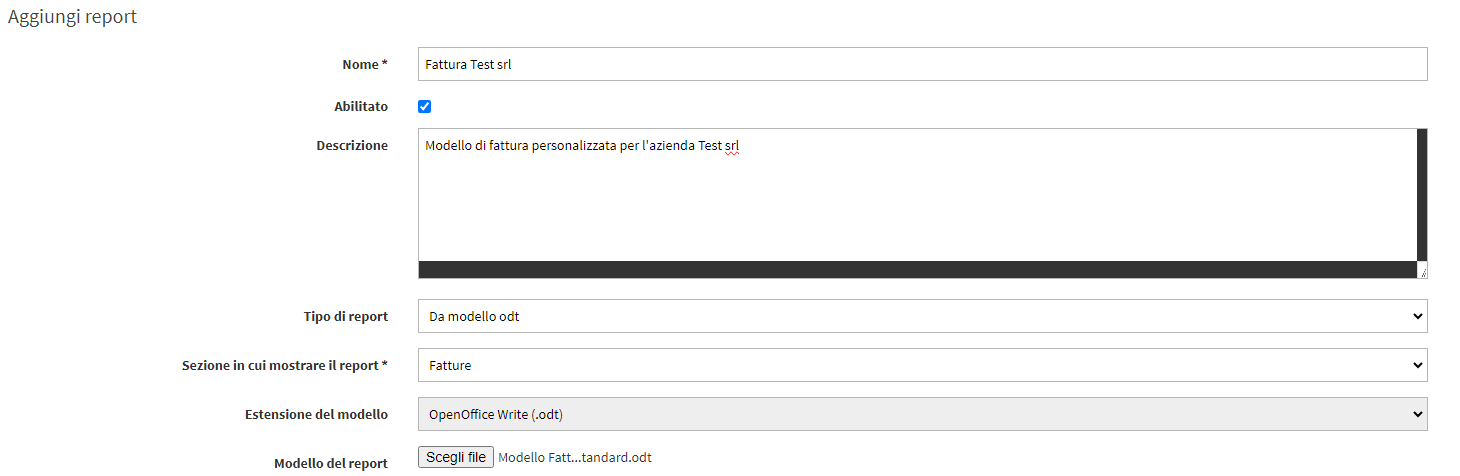

Infine, cliccare l’icona ![]() sulla riga del modello caricato, per abilitare gli account amministrativi che potranno utilizzare il modello inserito.
sulla riga del modello caricato, per abilitare gli account amministrativi che potranno utilizzare il modello inserito.
9. UTILIZZO DEL MODELLO DI FATTURA
Entrando nella sezione Gestione Fiscale → Impostazioni fiscali e in modifica di una delle società sarà possibile scegliere il modello caricato come predefinito.
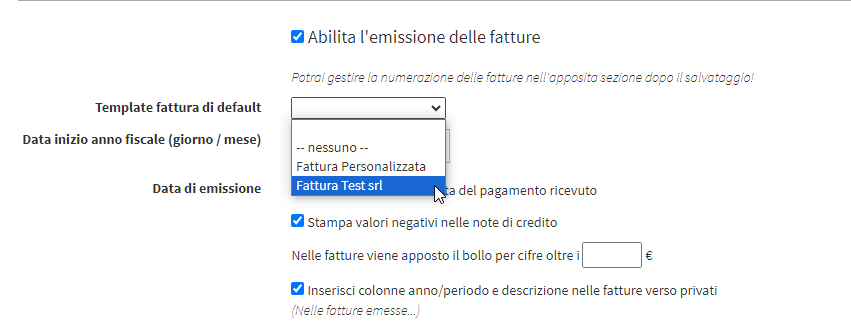
Con questa operazione al momento in cui verrà effettuato il download del pdf delle fatture nella sezione Gestione Fiscale → Fatture / Note di Credito il modello personalizzato verrà mostrato come predefinito nel menù a tendina.
